
Amíg lehet a Windows Feladatütemező segítségével ütemezheti saját automatikus feladatait , A Windows a színfalak mögött számos rendszerfeladat elvégzésére is használja - töredezettségmentesíti a merevlemezeket, ha például nem használja a számítógépet.
Ezeket a rendszerfeladatokat akár úgy is módosíthatja, hogy kedvedre módosítsa a Windows rendszert - például megteheti módosíthatja, hogy a Windows milyen gyakran hozzon létre rendszer-visszaállítási pontokat . A harmadik féltől származó programok szintén gyakran használják a Feladatütemezőt saját feladataikhoz.
Mi a Feladatütemező?
A Feladatütemező egy Windows-összetevő, amely automatikusan futtathatja a feladatokat egy adott időpontban vagy egy adott eseményre adott válaszként. Például a feladatok akkor futtathatók, amikor a számítógép elindul, vagy amikor a felhasználó bejelentkezik.
Számos Windows rendszerfeladatot rendszeresen futtatnia kell - például a Windows rendszeres időközönként automatikusan töredezettségmentesíti a merevlemezeket. Ahelyett, hogy töredezettség-mentesítő ütemező programot írna, amely mindig a háttérben fut, és várja a merevlemezek töredezettségmentesítését, a Windows beállít egy ütemezett feladatot, amely egy adott időpontban automatikusan futtatja a töredezettségmentesítőt a háttérben. A Feladatütemező számos más Windows rendszerfeladatot ugyanúgy elindít.
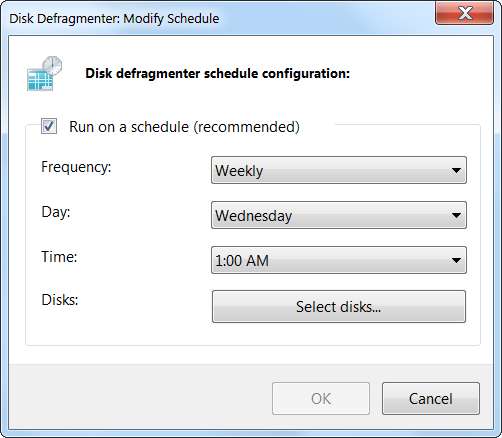
Ahelyett, hogy ezt a funkciót minden olyan programban megvalósítaná, amelynek automatikusan futtatnia kell, a Windows felszólítja a Feladatütemezőt, hogy futtassa őket. Harmadik féltől származó alkalmazások ide is hozzáadhatják saját ütemezett feladataikat - akár a sajátokat is.
A rendszerfeladatok feltárása
A Windows rendszerfeladatok nem fekete dobozok - megnyithatja a Feladatütemezőt, és maga is megvizsgálhatja őket. A feladatütemező megnyitásához írja be a következőt: Feladat ütemező a Start menübe, és nyomja meg az Enter billentyűt.
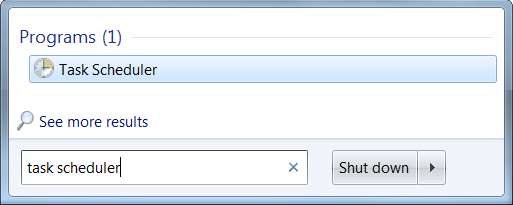
Keresse meg a Feladatütemező könyvtár \ Microsoft \ Windows mappát - almappákat lát a különböző Windows rendszerfeladatokhoz.
Például a Defrag mappa azt a feladatot tartalmazza, amely automatikusan töredezettségmentesíti a merevlemezeket egy ütemezés szerint. Amikor megváltoztatja az ütemezett időt a Lemeztöredezettség-mentes alkalmazásban, a Windows frissíti ezt az ütemezett feladatot az új beállításokkal. Ha letiltja a Fuss egy ütemezés szerint opciót a Lemeztöredezettség-mentesítőben, a Windows letiltja ezt a rendszerfeladatot.
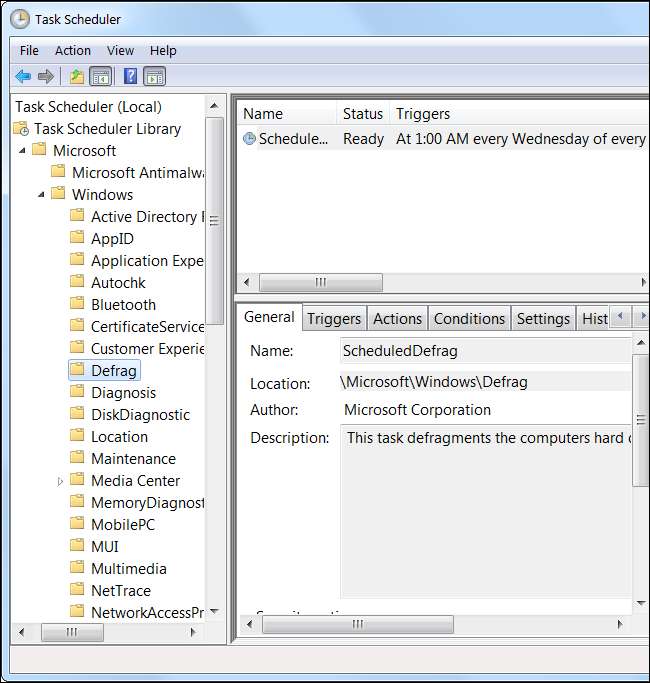
Az ütemezett feladatok azonban nem csak meghatározott időpontokban futnak - ennél okosabbak a Windows és a Feladatütemező. Például az ütemezett lemeztöredezettség-mentesítési feladat nem indítja el a merevlemezek töredezettségmentesítését, ha a számítógépet használja - csak akkor vár és futtatja a töredezettségmentesítési műveletet, ha a számítógép tétlen (más szóval, ha senki nem használja a számítógépet. ) Ha töredezettségmentesítés közben visszatér a számítógépére, a töredezettségmentesítés mindaddig szünetel, amíg újra el nem hagyja a számítógépet.
Az ütemezett feladatra duplán kattintva megtekintheti az ilyen részleteket. A tétlenséggel kapcsolatos korlátozásokat a Feltételek fülön találja.
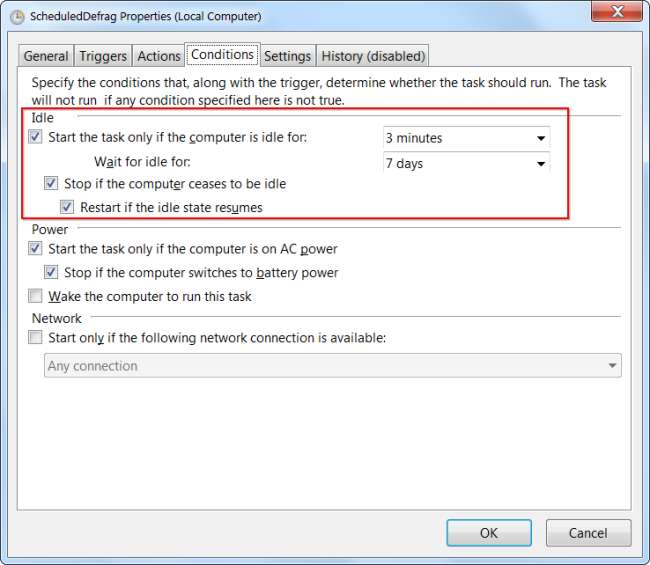
A feladatok események hatására is futhatnak. Például a Multimédia mappában található SystemSoundsService feladat akkor fut, amikor bármely felhasználó bejelentkezik - ez biztosítja a bejelentkezési hangot és a többi Windows rendszerhangot.
Egyéb ütemezett feladatok más eseményekre reagálva futnak, például a Windows eseménynaplójában szereplő konkrét eseményazonosítók. A Windows figyeli a másik program által generált eseményazonosítót, és futtatja a feladatot, amikor az adott eseményazonosító megjelenik.
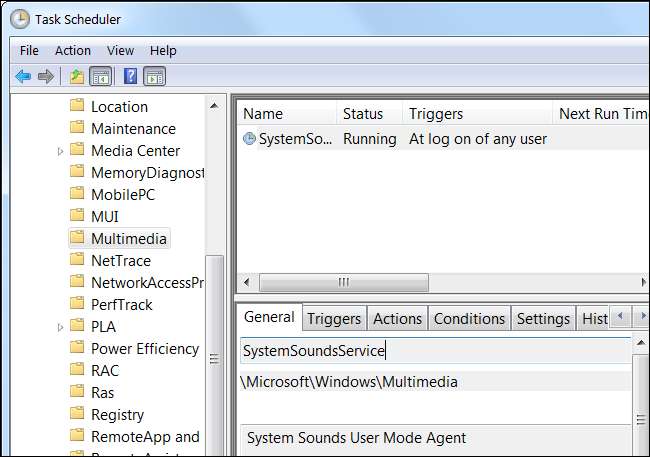
Feladatok harmadik féltől származó alkalmazásokhoz
A harmadik féltől származó programok gyakran használják a Feladatütemezőt a saját feladataikhoz is. Például a Google Update (a Google Chrome, a Google Drive és más Google-alkalmazások frissítésére szolgál) telepít egy olyan szolgáltatást, amely automatikusan futtatja a Google Update szolgáltatást. Az Adobe Flash hasonló szolgáltatással automatikusan frissítéseket keres a háttérben.
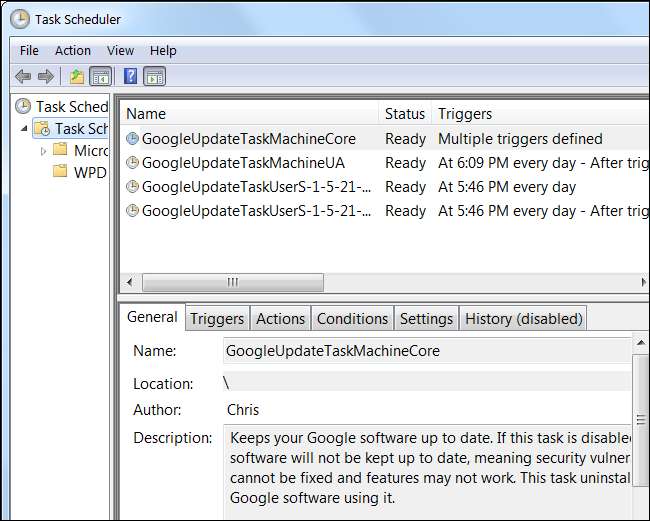
Néhány program nem használ ütemezett feladatokat, bár kellene. Például a Java használja a jusched.exe nevű program, amely mindig a háttérben fut ütemezett feladat helyett. Ez az egyik sok probléma a Java-val .







